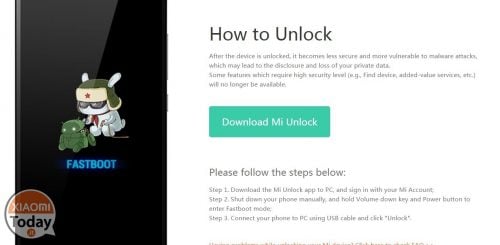
Se siete possessori di un device Xiaomi, sicuramente vi sarete scontrati con questa relativamente nuova “problematica” introdotta da circa un anno dall’azienda cinese: non è infatti possibile cambiare ROM a vostra piacimento come succedeva sui vecchi smartphone.
Argomenti di questo articolo:
Informazioni preliminari sullo sblocco del bootloader
- potrete installare una ROM fastboot ufficiale sfruttando MiFlash e la modalità fastboot
- potrete installare un recovery custom (es. TWRP) e ROM non ufficiali
- avrete la possibilità di flashare una ROM in modalità fastboot: è la soluzione più semplice in caso di problematiche software (es. brick)
Prima di procedere con la guida vera e propria è indispensabile che riceviate alcune informazioni:
- lo sblocco del bootloader NON è causa di invalidazione di garanzia in alcun caso (fatte salve operazioni software successive irreversibili);
- installare una ROM ufficiale NON blocca nuovamente il bootloader;
- il bootloader si può ribloccare manualmente sfruttando MiFlash e selezionando l’opzione “clean all and re-lock”;
- l’autorizzazione dell’account Xiaomi allo sblocco del bootloader permette di sbloccare un dispositivo ogni 30gg;
- NON è indispensabile possedere il telefono da sbloccare per effettuare la richiesta di autorizzazione;
- la richiesta di autorizzazione e le operazioni di sblocco vanno fatte necessariamente da PC;
- per effettuare lo sblocco del bootloader è INDISPENSABILE avere una ROM ufficiale sul telefono: in alcuni casi con la Global Stabile non è possibile effettuare lo sblocco
Come procedere per fare la richiesta
Avviamo Chrome da PC. E’ consigliabile usare questo browser perché ha la possibilità integrata di tradurre le pagine web e… col cinese ci servirà!
Andiamo sul sito ufficiale en.miui.com ed effettuiamo l’accesso all’account Xiaomi.
Qualora non lo aveste, createlo ex novo ed usate come metodo di conferma il numero di telefono sul quale vorrete ricevere l’SMS di avvenuta autorizzazione.
LEGGETE BENE – soprattutto se avevate già un account Xiaomi, accedete al vostro profilo su en.miui.com, cliccando sul vostro nome in alto a destra. Andiamo nella sezione “update profile” e da lì sulla scheda dal titolo “password“. Dovete completare il security check-up fino al totale completamento (100%) inserendo come numero di telefono di recupero il numero sul quale ricevere l’autorizzazione via SMS.
Completato il profilo sul sito ufficiale, bisogna andare sul sito del MiCloud ed effettuare il login con l’account creato precedentemente.
Adesso vi potreste trovare davanti due situazioni: se non siete mai entrati prima d’ora su i.mi.com, cliccate su “Sign in” in alto e – anche qui – dovrete completare il vostro profilo di sicurezza procedendo con la verifica via SMS esattamente come fatto in precedenza; se invece avevate già l’account Xiaomi, dovrete semplicemente cliccare sulla freccetta accanto al vostro nome in alto a destra e poi su “account” e ripetere i passaggi effettuati su en.miui.com, ovvero cliccare sulla scheda Security e completare il profilo al 100%.
Facciamo la richiesta di sblocco del bootloader
Possiamo procedere con la vera e propria richiesta.
Andiamo su en.miui.com e verifichiamo di essere loggati: in alto a destra deve comparire il vostro nickname e non Sign in.
Clicchiamo su “Unlock” e molto probabilmente vi si aprirà una pagina in cui dovrete effettuare il login con la mail usata in fase di registrazione su en.miui.com.
Appena effettuato l’accesso, potremo tradurre la pagina e dovremo iniziare a completare i campi per la richiesta così come segue:
- il vostro nome
- la nazione di provenienza
- il numero di telefono su cui ricevere l’SMS (DEVE ESSERE QUELLO UTILIZZATO NEL PROFILO SICUREZZA)
- il testo della richiesta : copiate questo 请批准我的请求开锁。e scrivete in inglese “Please, approve my request for unlocking”
- accettate i termini e proseguite
A questo punto controllate il vostro telefono perché vi sarà arrivato un SMS con un codice da inserire nella pagina che vi si sarà aperta.
Inserito il codice, la procedura è terminata e dovrete semplicemente ASPETTARE.
E se la procedura mi restituisse un errore di IP in blacklist?
Purtroppo ultimamente succede spesso ma è colpa dei server cinesi di Xiaomi. Dovrete utilizzare un server Proxy cinese per connettervi ad internet e ripetere la procedura.
Vediamo brevemente come impostare un server Proxy.
Usate Firefox possibilmente (e non Chrome) per questa procedura e per ripetere la procedura perché ha le impostazioni Proxy integrate.
Collegatevi al sito: https://www.proxynova.com/proxy-server-list/country-cn/ e troverete un elenco di server Proxy cinesi.
Dovete provarne qualcuno che abbia una buona velocità (altrimenti ci perdete troppo tempo!) e che non sia anonimo. Copiate il Proxy IP e la Proxy Port nelle impostazioni di Firefox, come segue.
Cliccate sulle tre linee in alto a destra e vi si aprirà il menu delle impostazioni di Firefox. Selezionate la scheda Avanzate e da lì Rete. Quindi nella finestra che vi si aprirà, selezionate “Configurazione manuale del proxy” e scriveteci l’IP e la porta del proxy da utilizzare. Quindi fate OK e ripetete la procedura di richiesta del messaggio (punto 2).
Hai ricevuto il messaggio di autorizzazione? Procediamo con lo sblocco!
Avete ricevuto il messaggio. Ottimo!
Allora dal PC colleghiamoci su en.miui.com/unlock e potremo scaricare il tool che ci servirà per eseguire lo sblocco del bootloader.
Scaricato il MiUnlockTool possiamo andare avanti con la procedura.
Innanzitutto verificate di avere la ROM ufficiale (non tentate di sbloccare avendo una ROM farlocca perché avrete pochissime possibilità di successo). Se non l’avete, potete seguire queste guide per riconoscere e sostituire la vostra ROM farlocca:
Sostituzione ROM farlocca RedMi 4 Prime Sostituzione ROM farlocca Mi5S Plus Sostituzione ROM farlocca Mi5S Sostituzione ROM farlocca Mi5
Verificato di avere una ROM ufficiale, facciamo l’accesso al MiAccount dal telefono: andate su impostazioni – Mi Account e fate l’accesso all’account che avete creato e che è stato autorizzato da Xiaomi per lo sblocco.
Da impostazioni, poi, andiamo su MiAccount, entriamo in MiCloud e attiviamo il “Trova dispositivo“.
Dal PC andiamo su i.mi.com e facciamo l’accesso con l’account Xiaomi.
Se vi comparisse in alto un pulsante “Sign in“, cliccateci su e completate il vostro profilo di sicurezza procedendo con la verifica via SMS esattamente come fatto in precedenza; se invece risultaste loggati, cliccate sulla freccetta accanto al vostro nome in alto a destra e poi su “account” e completate il profilo Security al 100%.
Fatto questo, verificate che in alto vi compaia “1 connected“.
Clicchiamo su 1 connected e verifichiamo che il telefono collegato al MiCloud sia proprio quello da sbloccare.
Prendiamo adesso il telefono e abilitiamo le opzioni sviluppatore (7 click su versione MIUI da informazioni dispositivo), entriamo nelle opzioni sviluppatore (che troviamo in impostazioni aggiuntive) e clicchiamo su “Unlock Status” e in basso clicchiamo sull’unico pulsante presente: così verrà fatta in automatico l’associazione telefono-account e non avremo problemi di alcun genere.
Adesso è tutto sistemato e pronto!
Mettiamo il telefono in fastboot mode (power e volume giù), colleghiamolo al PC e avviamo il tool di sblocco del bootloader.
Facciamo l’accesso con il nostro account Xiaomi e aspettiamo che la verifica dell’autorizzazione venga completata.
A questo punto clicchiamo su UNLOCK e aspettiamo che la procedura venga completata.
Avete sbloccato il bootloader del vostro Xiaomi!
In caso di errori, quasi sicuramente sarete incorsi in un problema di driver sul vostro PC. Allora seguite questi passi e poi riprovate lo sblocco col tool Xiaomi.
Disabilitiamo le firme dei driver sul PC
- dal telefono, andiamo in impostazioni -> informazioni dispositivo e clicchiamo 7 volte su MIUI Version : in questo modo diventeremo sviluppatori
- sempre dal telefono, ora, torniamo in impostazioni -> impostazioni aggiuntive (la seconda voce, non quella sotto “hotspot” ma quella subito successiva a “memoria”) -> opzioni sviluppatore e attiviamo il Debug USB
Adesso procediamo con la disattivazione delle firme sul vostro PC.
- (se avete Windows 10 seguite questi passi e poi procedete al punto seguente) andiamo sull’icona delle notifiche in basso a destra, clicchiamo su tutte le impostazioni, quindi su aggiornamento e sicurezza, selezioniamo la scheda per sviluppatori e scegliete la modalità sviluppatore
- (se avete Windows 8.1 seguite da qui – se avete Windows 10 continuate con questo punto) riavviamo tenendo premuto il tasto SHIFT e, al riavvio, entriamo nel menu RISOLUZIONE DEI PROBLEMI e quindi in OPZIONI AVANZATE
- clicchiamo quindi su IMPOSTAZIONI DI AVVIO e poi su RIAVVIA. Al riavvio, vi si presenterà un elenco come questo qui sotto e dovrete cliccare F7 per disabilitare le firme dei driver. Il PC si riavvierà in automatico

Installiamo i driver adb e fastboot sul PC
Avremo appena riavviato il PC, allora scarichiamo i seguenti file:
Download Tool di installazione dei driver adb Download cartella ADB Download MiFlash Ver. 20160830Ora colleghiamo il telefono al PC e verifichiamo che sia connesso in modalità MTP (abbassate la tendina notifiche e, se collegato in modalità “solo ricarica”, cambiatela in MTP). A questo punto sul telefono comparirà un messaggio in cui vi si chiederà di consentire il debugging USB dal PC: prima di acconsentire, spuntiamo la casellina “allow always debugging USB from this computer” e poi diamo il consenso.
Adesso avviamo il tool di installazione dei driver da amministratore (tasto destro + avvia da amministratore) e clicchiamo su install come riportato qui sotto:
Al termine installiamo MiFlash e, quando ci chiederà di installare i driver con un avviso, diamo il consenso procedendo con l’installazione dei driver. Il messaggio verrà ripetuto 5 volte e confermiamo tutte le volte.
Mettiamo il telefono in fastboot (power e volume giù), controlliamo in Gestione dispositivi (su W10 vi basta cliccare col tasto destro sul logo di Windows in basso a sinistra) che compaia un dispositivo “Kedacom USB Device”. [in pratica la vostra build di Windows non riconosce correttamente i driver del dispositivo]
Cliccate su Kedacom USB Device e si aprirà il sotto menù. Dovreste avere Android Bootloader Interface. Cliccateci sopra col tasto destro e selezionate “Aggiornamento software driver..”, selezionate cerca il software del driver nel computer (opzione in basso), selezionate la ricerca da un elenco di driver nel vostro computer, selezionate la versione 7.1.0.0 e attendete l’installazione.
Se avete problemi, potete seguire la procedura indicata dal seguente video dimostrativo.
Staccate il telefono e riavviate il PC. Poi verificate da Gestione dispositivi che il vostro telefono venga non più riconosciuto come Kedacom.
Se siete rimasti soddisfatti della guida e, perché no, se voleste offrirmi una birra o un caffé per il lavoro svolto, vi lascio il tasto donazione PayPal qui in basso. Nessun obbligo, sia chiaro!

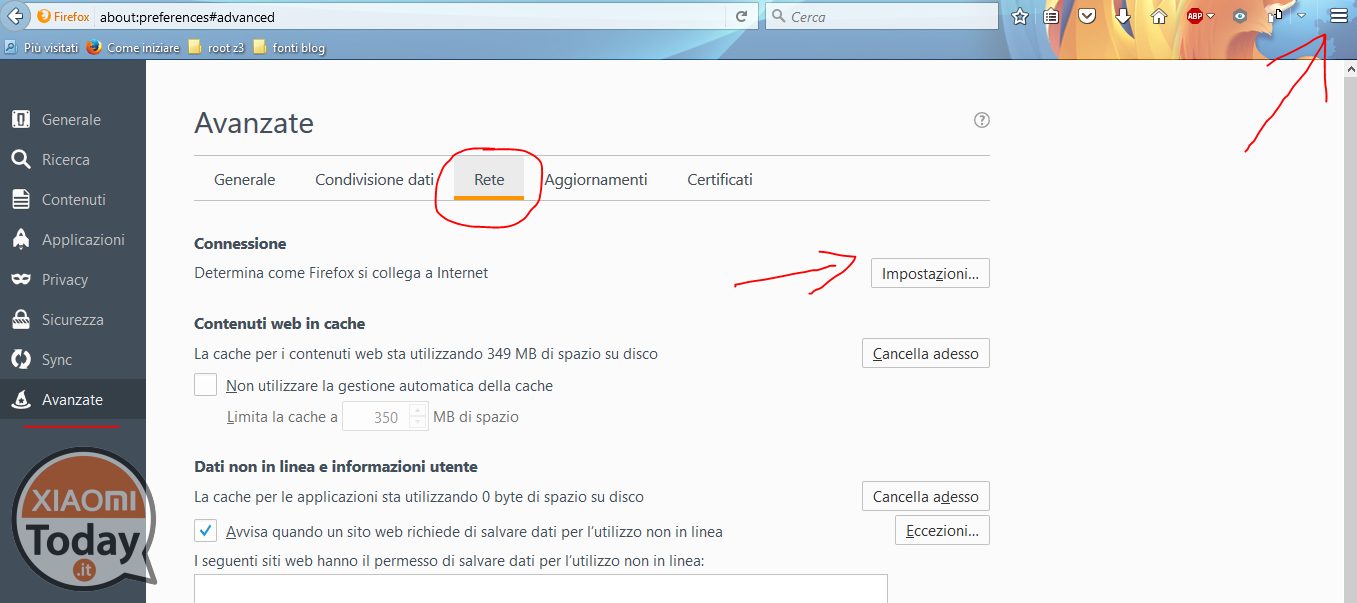
















Le guide andrebbero aggiornate, questa è vecchia! Per sbloccare il bootloader sono ormai sufficienti 3 passaggi.
mi mandi la guida che non riesco a seguire questa guida perche come hai detto tu , questa e vecchia
Ciao ragazzi, quando devo collegare il numero di telefono al mio Mi Account mi dice che è già stato utilizzato per un altro account, ma questo è il mio primo e unico Mi Device, sapete come risolvere?
Ho lo stesso problema ….
Ma non è maledettamente complicato? mancano solo le misure del cu@o ecchecavolo!
Io ho fatto tutti i passaggi ma quando indico il driver mi dice errore 10. Per cui rimane la scritta Kedacom USB Decide qualcuno mi può dare una soluzione?
a me dice che non posso sbloccare e che devo riprovare dopo 72 ore… non è un grosso problema aspettare ma significa che sono sulla strada giusta… 🙂 o c’è qualche problema? grazie
Tutto normale, è richiesto che L’account resti configurato almeno 72 ore
Ho acquistato Xiaomi Mi Mix2 lingua inglese, sto eseguendo operazione per cambio rom alla 8.5.1. in italiano, ottenuto permesso di sbloccare ma il Mi Unlock status non associa il mio Mi Account col device, errore 10008 si riferisce alle 72 ore ?? grazie per l’aiuto.
Ciao Giancarlo, sto riscontrando il tuo stesso problema, puoi dirmi come hai risolto? Grazie mille in anticipo!
Devi prestare attenzione quando il tool fa riavviare il device mi pare 2 o 3 volte non viene memorizzato trasferimento file, ti mette in ricarica che non va bene, quindi lo devi fare manualmente .
Ciao, guida molto chiara, complimenti. Unico dubbio riscontrato è che una volta arrivato il primo messaggio da Xiaomi con il codice di sblocco non sapevo esattamente cosa cliccare per confermare il ricevimento dell’sms. In poche parole a fianco del campo libero c’era il bottone con la richiesta in cinese di un altro codice oppure subito sotto i due bottoni: “il prossimo” o “indietro”. Spingendo il prossimo compariva il messaggio che diceva di poter sbloccare un solo dispositivo al mese. Quindi non sapendo Cossetto spingere ho cliccato anche sul bottone di invio nuovo codice. Quindi ora non so cosa aspettarmi. In… Leggi il resto »
Ragazzi io scaricando il miflash unlock vecchio(consigliato nella guida) ho avuto problemi e si bloccava al 50%
POi ho scaricato quello dal sito xiaomi e tutto è filato liscio!
CIAO qualcuno a idea di come si esce fuori dal messaggio in cinese : Numero IP della vostra applicazione ha superato
provo e riprovo ma niente da fare come metto il codice ce mi arriva in sms mi appare quel messaggio!!!
Grazie
Ciao per caso hai risolto?
Bastava inserire il codice nel campo bianco? E pigiare prossimo?
Grazie
Ciao, oggi dopo aver ottenuto la conferma da xiaomi a seguito della richiesta di sblocco, ho scaricato dal sito l’applicazione per sbloccare definitivamente il bootloader, ma ogni volta che avvio la procedura lo step si ferma dicendomi che devo attendere 47 ore prima dello sblocco.
Posso evitare in qualche modo l’attesa?
ciao al raggiungimento del 50% mi si blocca. Cosa posso fare? Ho la global stabile
Esattamente che errore ricevi?
Questo